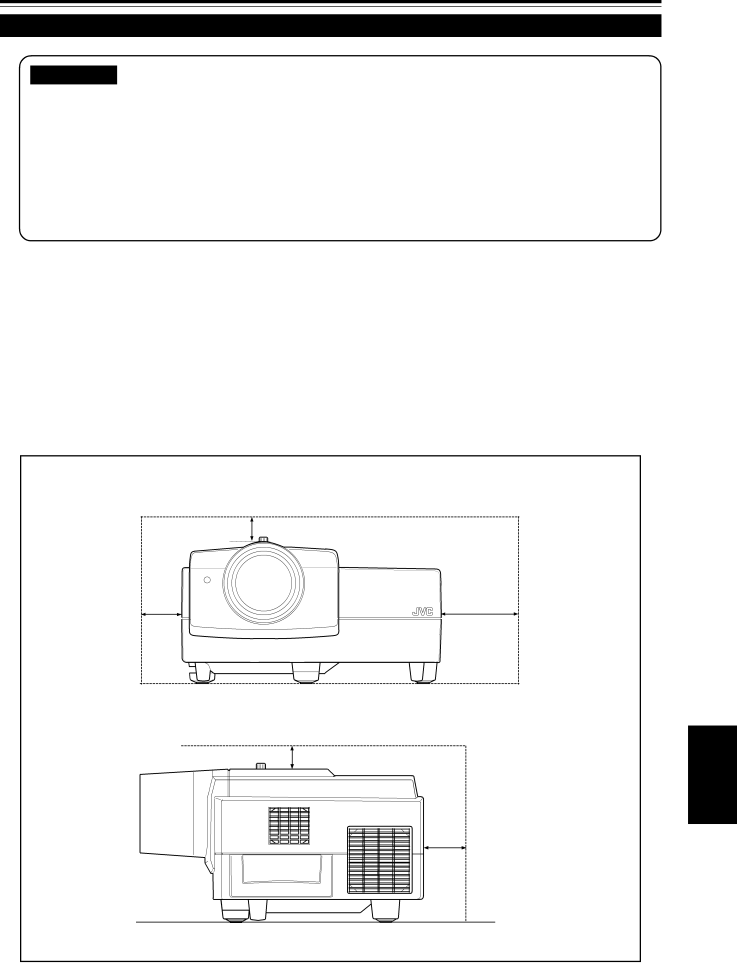
Installation du projecteur
Précautions pour l’installation
ATTENTION
N’installez pas le projecteur dans les endroits suivants:
•Où il y a beaucoup d’eau, d’humidité ou de poussière.
•Où le projecteur peut être sujet à de la fumée grasse ou à de la fumée de cigarette.
•Sur une surface molle telle qu’un tapis ou un coussin.
•Où le projecteur peut être sujet à la lumière directe du soleil.
•Où la température est élevée ou l’humidité faible.
Plage de température de fonctionnement admissible: + 5°C à + 35°C (41°F à 95°F)
Plage d’humidité relative admissible: | 20% à 80% (sans condensation) |
Plage de température de stockage admissible: |
■Lors de l’installation du projecteur, respectez les points suivants:
• N’utilisez pas le projecteur couché sur le côté.
N’utilisez pas le projecteur couché sur le côté. Cela entraînerait un mauvais fonctionnement.
• Utilisez le projecteur à l’intérieur de l’angle d’installation.
N’utilisez pas le projecteur avec une inclinaison de plus de ±30° de droite à gauche ou de gauche à droite. Cela causerait une variation de couleur et réduirait la vie de la lampe.
• Ne bloquez pas les évents de sortie d’air.
N’utilisez rien qui puisse enfermer le projecteur en bloquant les évents de sortie d’air. Laissez suffisamment d’espace autour du projecteur. Si le projecteur est enfermé dans un espace aux dimensions indiquées
Espace minimum requis
| 20cm (7 - 7/8 pouces) |
|
20cm |
| 50cm |
(7 - 7/8 pouces) |
| (19 - 3/4 pouces) |
| 20cm (7 - 7/8 pouces) | FRANÇAIS |
|
|
20cm
(7 - 7/8 pouces)
15